画像ファイルは、JPEG(ジェイペグ)、TIFF(ティフ)、GIF(ジフ)、PNG(ピング)、BMP(ビットマップ)、等の様々な形式があります。
基本的にはどのファイル形式でもパソコンに入っているビューアー等で閲覧できますが、例えば誰かに画像ファイルを渡すことになったとき、ファイル形式を指定された場合に変換する必要があります。

よしてっく
そんな時はパソコンの標準アプリ【ペイント】で変換できます!
Windows10アプリ[ペイント]で画像形式を変換する

★Windows10に標準で入っている、画像編集ソフト「ペイント」を使用します。
(1)パソコン画面の左下の「Windowsアイコン(スタートメニュー)」⇒「Windowsアクセサリ」⇒「ペイント」をクリックして下さい。
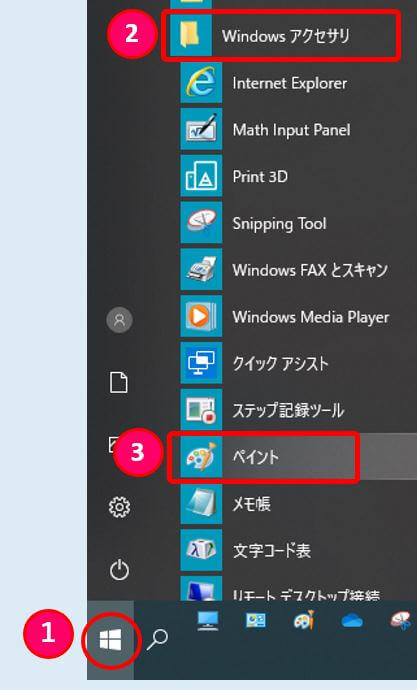
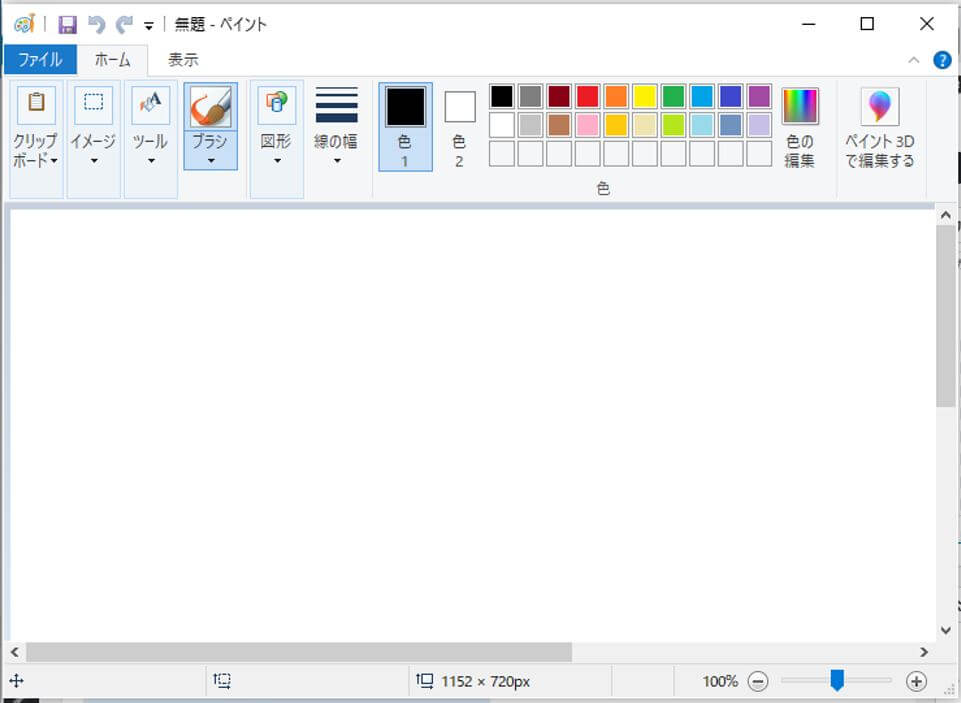
(2)ペイントを起動したら、タブメニューの「ファイル」⇒「開く」をクリックして、変換したい画像ファイルを選択して開いて下さい。
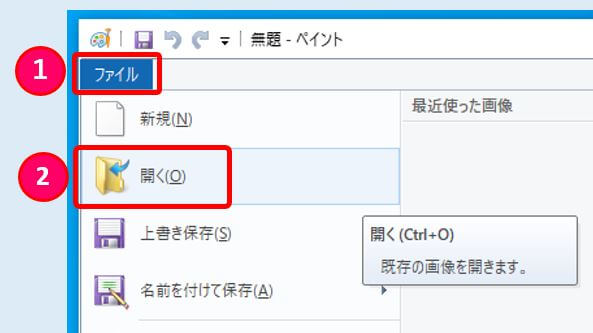
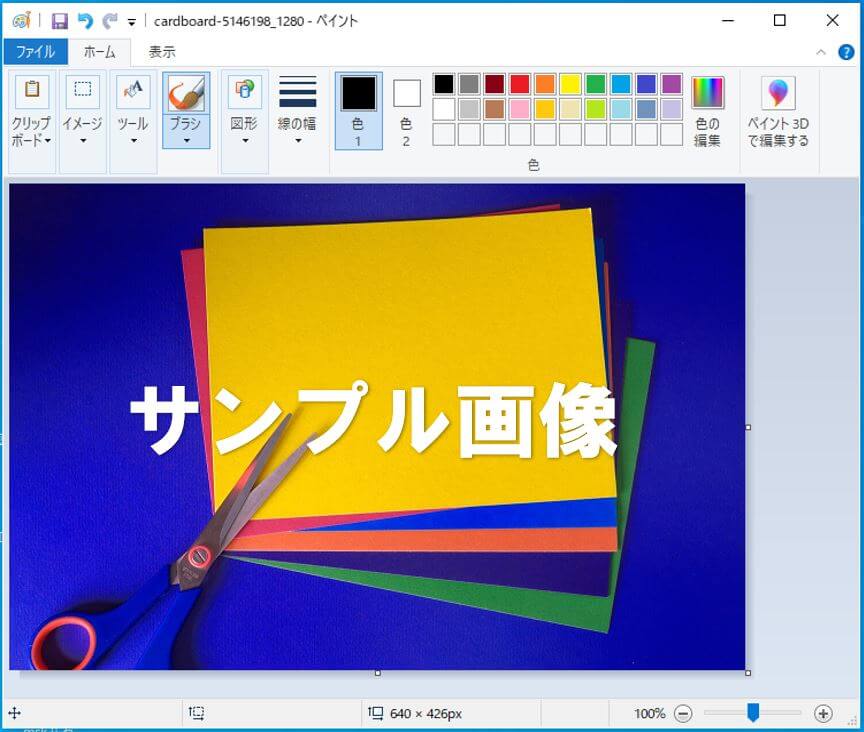
(3)対象の画像を表示したら、再びタブメニューの「ファイル」⇒「名前を付けて保存」にカーソルを合わせると形式を選ぶポップアップメニューが表示されますので、目的のファイル形式を選択して保存して下さい。
※変換後の画像に不具合が出る可能性があるので念のため、名前を変えて保存することをお勧めします。
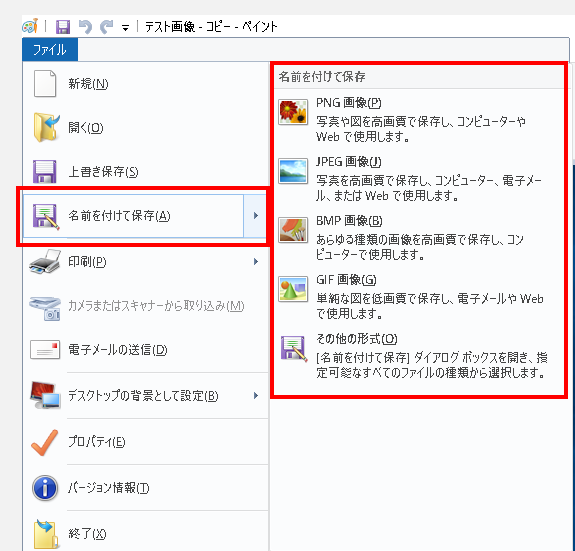
※保存する時に警告メッセージが出ることもありますので、内容を確認して「OK」をクリックして下さい。
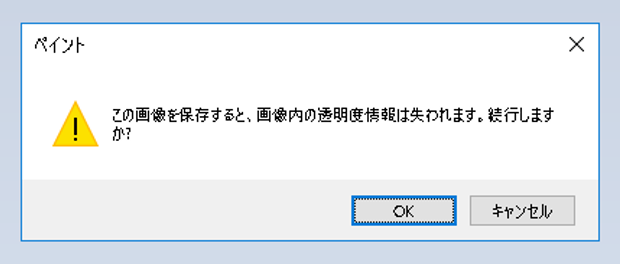
以上で、画像形式を変換する操作は完了です。
Windows10:ペイントで画像形式を変換する時の注意点

★ペイントアプリで変換した画像は実用性が無くなるほど解像度や鮮明度が落ちる場合があります。
変換する際は別の名前で保存し、変換後の画像は実際に開いて確認して下さい。
上書き保存してしまうとオリジナル画像が無くなってしまい、やり直しが出来なくなります。

以上です、閲覧ありがとうございました。


コメント